قم بإنشاء مدونة انها حقا بسيطة. بالكاد يلزم أي معرفة لتكون قادرًا على تنفيذ العملية بأكملها. إنه شيء بديهي للغاية، وبمساعدتنا يمكنك إنشاء مدونتك الخاصة، وإعطائها الشكل الذي تريده، والموضوع الذي تفضله.
لا يهم إذا كان لديك متجرًا وترغب في إنشاء قسم أقرب إلى عملائك، أو، من ناحية أخرى، إذا كنت تريد مساحة على الإنترنت لتتمكن من التحدث عما تريد. يمكن استخدام المدونة بعدة طرق مختلفة. ستكون أنت من سيقرر كيفية إدارتها.

هناك طرق عديدة لإنشاء هذا النوع من المواقع. بدءًا من حقيقة أن القليل من الناس يعرفون لغات برمجة الويب، إحدى أفضل الطرق لإنشاء مدونة هي استخدام نظام إدارة المحتوى (CMS)..
CMS هو اختصار لـ نظام إدارة المحتوىوالمعروف باللغة الإسبانية باسم نظام إدارة المحتوى. إنه نظام يسمح لك بإدارة كل المحتوى بطريقة بسيطة، من محتوى الوسائط المتعددة إلى الإدخالات. بالإضافة إلى ذلك، فهو يسمح لك بالتحكم في جميع جوانب المنصة، والقدرة على تعديل تصميمها بسهولة من خلال القوالب وحتى إجراء تغييرات على الكود (للخبراء).
من بين جميع أنظمة إدارة المحتوى (CMS) التي يمكن العثور عليها حاليًا على الساحة، فإن الأكثر انتشارًا وخبرة هو WordPress. كما أنها واحدة من الأفضل للمبتدئين في عالم التدوين بسبب بساطتها.
محتوى المادة
الاختلافات بين WordPress.org وWordPress.com
يحتوي WordPress على "منصتين" مختلفتين. كلاهما لهما وظائف متشابهة جدًا، على الرغم من وجود قيود معينة على أحدهما. هؤلاء هم WordPress.org وWordPress.com.
مع WordPress.com يمكنك الاستمتاع بنطاق واستضافة مجانيين تمامًا. في المقابل، هناك قيود معينة عندما يتعلق الأمر بإدارة المحتوى أو تحرير كود النظام الأساسي.

في حالة WordPress.org، يمكن للمستخدم أن يفعل ما يريد باستخدام نظام إدارة المحتوى والمدونة، ومع ذلك، لا يوجد دعم من المنصة عندما يتعلق الأمر باستضافة المحتوى أو الحصول على نطاق.
لقد تحدثنا بالفعل عن ذلك بطريقة أكثر شمولاً في مقال آخر أظهرنا فيه الاختلافات بين WordPress.com وWordPress.org.
اليوم سنرى العملية برمتها التي يجب اتباعها إنشاء مدونة باستخدام WordPress.org. بفضل هذا، ستتمكن من الحصول على كل الحرية التي تريدها على المنصة، على الرغم من أنه يتعين عليك اتباع عملية أكثر تفصيلاً قليلاً لتتمكن من الحصول على الاستضافة والمجال.
تسجيل المجال
أول شيء ستحتاجه لإنشاء المدونة هو نطاق. النطاق هو العنوان الذي سيدخله الزوار في المتصفح للوصول إلى المدونة. على سبيل المثال، نطاق هذا الموقع هو التكنولوجيا.نت.
أين أقوم بتسجيل النطاق؟

يمكن العثور على العديد من مسجلي النطاقات على الويب. الشيء الوحيد الذي يتعين علينا القيام به هو اختيار الشخص الذي نحبه أكثر. وبطبيعة الحال، هناك البعض الذي يتمتع بسمعة أفضل من البعض الآخر، سواء من حيث الدعم أو الميزات أو البساطة. ويجب إضافة معلومات معينة إليها ربط الاستضافة بالمجال المختار.
بعض مسجلي النطاقات الموصى بهم هم:
ما هو TLD الذي أختاره؟
بمجرد اختيار المسجل الذي ستذهب إليه من أجل ذلك سجل المجال الخاص بك، سيكون عليك البحث عن واحد متاح. هناك مختلفة TLD (نطاق المستوى الأعلى) التي يمكنك اختيارها، فإن TLD هو إنهاء النطاق، على سبيل المثال، .com، صافي، المؤسسة، معلومات، وطويلة إلى آخره. إذا كان واحدًا مجانيًا، فيمكنك دائمًا اختيار اسم نطاق آخر أو نهاية أخرى.
على الرغم من أنها جميعًا تؤدي وظيفة متطابقة، إلا أن أسمائها مرتبطة بأنواع معينة من مواقع الويب. على سبيل المثال، . المؤسسة وتركز على المنظمات، في حين كوم للشركات، و وفاق إلى المواقع التي تستهدف الجمهور الإسباني.
أضف النطاق الذي تريد استخدامه إلى سلة التسوق الخاصة بك وقم بشرائه لمنع أي شخص من التقدم أمامك. يمكن تسجيل النطاقات لفترات مختلفة جدًا، من 1 سنة إلى 10 سنوات، اعتمادًا على المسجل الذي تذهب إليه.
ابحث عن استضافة
Un استضافة إنه خادم يتم استضافة المحتوى عليه. سيسمح لك الاستعانة بخطة واحدة بنشر موقع الويب الخاص بك على الشبكة، بحيث يمكن لأي شخص لديه إنترنت الوصول إليه إذا كان لديه عنوان الموقع.
وعلى الرغم من أنها مدفوعة الأجر، إلا أن هناك العديد من المواقع التي تقدم، من بين خدماتها، خططًا مجانية تمامًا. وتركز هذه على الأماكن التي سيكون بها القليل من الجمهور، وتوفر انخفاض عرض النطاق الترددي، بالإضافة إلى سعة التخزين التي توفرها للمستخدم. لن تكون سرعته هي الأفضل، ولكنها مثالية للموقع الذي بدأ للتو. إذا كنت تريد شيئًا يتميز بأوقات تحميل أفضل، فيمكنك الانتقال إلى أي خدمة ومراجعة الخطط التي تقدمها.
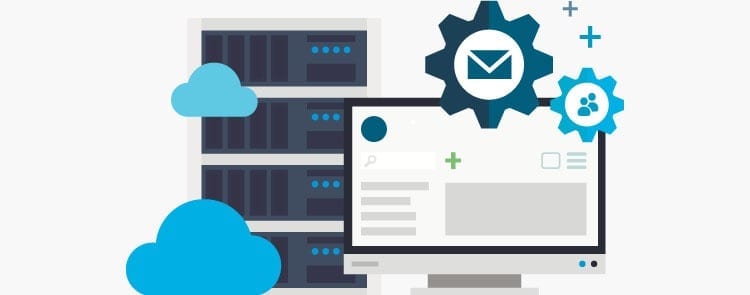
من المهم أن تأخذ في الاعتبار نوع المدونة التي ستقوم بإنشائها. اعتمادا على المحتوى الذي سيتم نشره عليه، عليك أن تبحث عن خدمة استضافة واحدة أو أخرى. وهناك شركات تستخدم حق النقض ضد محتوى معين في سياساتها. قد يؤدي نشره إلى إلغاء التخزين في الشركة المذكورة، والاضطرار إلى ترحيل جميع المعلومات إلى استضافة جديدة.
نطاق المواقع التي تقدم الاستضافة واسع جدًا، وهو أكبر بكثير من نطاق مسجلي النطاق. فيما يلي بعض من أكثر الخدمات الموصى بها، سواء المدفوعة أو التي تقدم استضافة مجانية.
- شبكات رايولا
- Webempresa
- 000Webhost
تكوين DNS للمجال
بعد التسجيل في الاستضافة وإدخال كافة المعلومات اللازمة يجب عليك ذلك ابدأ بتسجيل DNS لموقع استضافة الويب لتتمكن من ربط المجال به. إذا لم تقم بتنفيذ هذه العملية، فلن تتمكن أبدًا من وضع موقع الويب على الإنترنت، ناهيك عن تحميل جميع الملفات اللازمة لإنشاء المدونة باستخدام WordPress.
قم بالوصول إلى حسابك على منصة الاستضافة وابحث عن علامة تبويب تحتوي على معلومات الإقامة. سيُظهر اسم المجال والمستخدم وعنوان IP و أسماء الخادم. الأخير هو DNS الذي سيتم تكوينه ويكون له تنسيق مثل هذا: ns1.hosting.com.
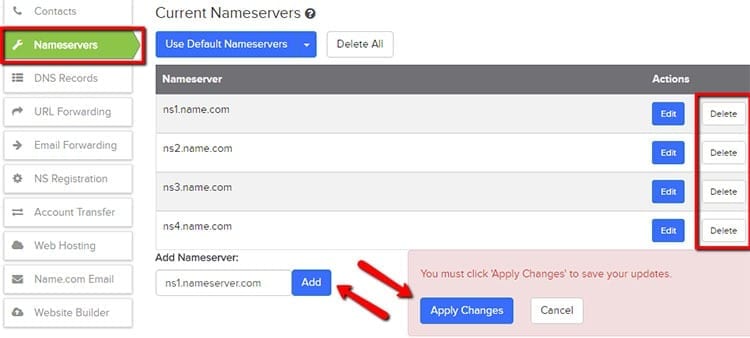
بمجرد تحديد موقعهم (عادةً ما يكونون عنوانين أو ثلاثة عناوين مختلفة)، سيتعين عليك الانتقال إلى الموقع الذي قمت بتسجيل نطاقك فيه. قم بتسجيل الدخول إلى حسابك والوصول إلى إعدادات النطاق الذي اشتريته لمدونتك. هناك سوف تضطر إلى البحث عن الخيار إدارة المجال > أدوات الإدارة > خوادم الأسماء. قد يختلف الاتجاه الذي يجب اتخاذه، ولكن عليك دائمًا البحث عن الخيار الصحيح. خوادم الأسماء o اسم الخوادم. في الداخل، سيتعين عليك اختيار خيار استخدام أسماء الخوادم المخصصة وإدخال الأسماء التي توفرها الاستضافة الخاصة بك. لا تنس تطبيق التغييرات حتى تدخل حيز التنفيذ.
اعتمادًا على مسجل النطاق، قد تستغرق تغييرات DNS وقتًا أكثر أو أقل. كقاعدة عامة، خلال 24 إلى 48 ساعة من المفترض أن تحدث التغييرات وستكون قادرًا على الوصول إلى الوظائف المختلفة المرتبطة بالمجال، مثل FTP.
إنشاء قاعدة بيانات
قبل البدء تثبيت ووردبريس على الموقع من الضروري أن تمر بعملية أساسية لتشغيلها. يجب على المرء أنشئ قاعدة بيانات. BDD هو موقع يتم فيه تخزين جميع المعلومات المرتبطة بالمحتوى الموجود في الموقع. ليس فقط للمحتوى الذي يمكن للزوار رؤيته، مثل المنشورات أو الصور، ولكن أيضًا لبنية الموقع، حيث يأتي WordPress.
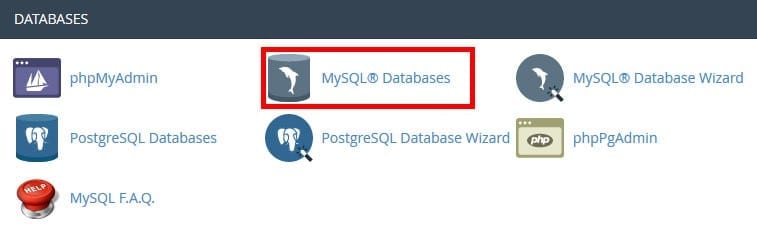
لإنشاء قاعدة البيانات، يجب عليك الوصول إلى لوحة تحكم الاستضافة والبحث بين خيارات قاعدة البيانات عن الخيار الذي يسمح لك بإنشاء BDD. لكن لا تتعجل في الانتقال إلى التثبيت. بالإضافة إلى إنشاء قاعدة البيانات، سيكون عليك إنشاء مستخدم، اختر كلمة المرور واربطها بالقاعدة.
كل هذه الخيارات تجدها في إعدادات BDD، في لوحة تحكم الاستضافة، في متناول يدك. قد يختلف الموقع حسب الاستضافة التي تعاقدت عليها، لكنه سيكون موجودًا دائمًا في نفس القسم.
تثبيت وورد
كل شيء تقريبًا جاهز ليكون قادرًا على ذلك تثبيت ووردبريس على الويب. لكن عليك أولاً القيام ببعض الخطوات الأولية. أولا وقبل كل شيء، يجب علينا تحميل ووردبريس من الموقع الرسمي. قم بتنزيل أحدث إصدار متاح للاستفادة من جميع الميزات الجديدة التي يتضمنها، سواء من حيث الوظائف أو الأمان. يمكنك تنزيل الملف عن طريق القيام بذلك انقر هنا.
ملف يسمى lastest.zip، يوجد بالداخل أحدث إصدار من نظام إدارة المحتوى (CMS) الذي رأى النور. ما عليك سوى فك ضغطه إلى موقع يسهل الوصول إليه باستخدام برنامج مثل برنامج WinRAR o 7Zip.
قم بتحرير ملف wp-config.php
بمجرد إخراج جميع الملفات من الحاوية المضغوطة، سيتعين عليك تحديد موقع ملف يسمى الفسفور الابيض بين التكوين، sample.php. كما يوحي الاسم، يحتوي هذا الملف على معلومات تكوين WordPress. سيتم استخدام هذه المعلومات للتثبيت، لذا يعد تحريرها أمرًا ضروريًا.
ستجد داخل المستند عدة أسطر من التعليمات البرمجية. ومن بينها ما يجب أن يثير اهتمامك:
/ ** اسم قاعدة البيانات لورد * / تعريف ('DB_NAME'، 'database_name_here')؛ / ** قاعدة بيانات ماي المستخدم * / تعريف ("DB_USER" ، "username_here')؛ / ** قاعدة بيانات MySQL كلمة المرور * / تعريف ('DB_PASSWORD'، 'password_here')؛
يكون كل سطر من التعليمات البرمجية مسؤولاً عن الإشارة إلى معلومات معينة حول قاعدة البيانات عند تثبيت نظام إدارة المحتوى (CMS) على موقع الويب.
DB_NAME: وهي مسؤولة عن الإشارة إلى اسم قاعدة البيانات. يتغير database_name_here بالاسم الذي اخترته عند إنشاء قاعدة البيانات الخاصة بك. لا تنس تضمين البادئة التي يستخدمها موفر الاستضافة في وقت الإنشاء.
DB_USER: المستخدم الذي قمت بإنشائه وربطه بقاعدة البيانات الخاصة بك. يتغير username_here بواسطة اسم المستخدم.
DB_PASSWORD: هذه المرة نتحدث عن كلمة المرور المختارة للمستخدم. يتغير password_here عن طريق كلمة المرور المختارة
يجب وضع جميع المعلومات بين علامتي اقتباس، حتى لا تضطر إلى حذفها. على سبيل المثال، إذا كان لديك مستخدم التكنولوجيا وتريد إضافته إلى ملف التكوين، فيجب أن يكون لديك السطر التالي:
تعريف('DB_USER', 'التكنولوجيا');
عند الانتهاء من تحرير المعلومات، احفظ الملف. الآن سيتعين عليك الانتقال إلى مجلد WordPress على جهاز الكمبيوتر الخاص بك و أعد تسمية الملف من wp-config-sample.php إلى wp-config.php.
تحميل الملفات عبر FTP
مع وجود جميع الملفات التي بحوزتك والتي تم تكوينها بالفعل، وجاهزة لمتابعة التثبيت، فمن الضروري وضعها داخل الخادم الذي سيتم استضافة موقع الويب عليه. ولهذا هناك طرق مختلفة. الأول هو استخدام الخدمة التي تقدمها الاستضافة، والتي يتعين عليها تحميل ملف تلو الآخر، أو ضغطها جميعًا مرة أخرى في ملف مضغوط ثم فك ضغطها في جذر الاستضافة.
هناك طريقة أخرى للقيام بذلك، من الأفضل أن تكون أكثر تعقيدًا عند الاستخدام لأول مرة، وهي استخدام البروتوكول FTP (بروتوكول نقل الملفات) الذي يسمح لك بنقل جميع الملفات التي تريدها. لاستخدامه، يجب أن يكون لديك عميل FTP تم تكوينه. والاثنان الأكثر استخدامًا هما فايلزيلا y WinSCP. يتم تثبيت هؤلاء العملاء على جهاز الكمبيوتر الخاص بك مثل أي برنامج آخر وكلاهما مجاني تمامًا.
بمجرد تثبيتها على جهاز الكمبيوتر، يجب عليك متابعة تكوينها حتى تتمكن من الوصول إلى الخادم وبالتالي تكون قادرة على إرسال جميع الملفات اللازمة لتثبيت WordPress على موقع الويب.
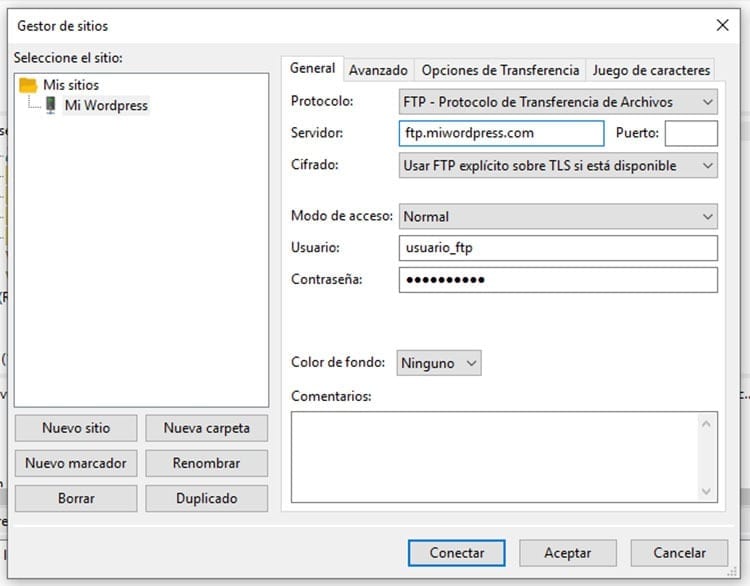
اذهب الى ملف > مدير الموقع وانقر على الزر موقع جديد لإنشاء وتكوين موقع الويب الخاص بك في بروتوكول FTP. سيتعين عليك الإشارة إلى خادم FTP والمنفذ واسم المستخدم وكلمة المرور. كل هذه المعلومات متوفرة في لوحة تحكم الاستضافة. بمجرد إدخالها يجب عليك الموافقة على حفظ المعلومات. وأخيرا اضغط على ربط ليتم إنشاء الاتصال مع الخادم.
الآن كل ما عليك فعله هو سحب جميع ملفات WordPress إلى الاستضافة. افتح المجلد الذي تم فيه فك ضغط الملفات والذي قمت فيه مسبقًا بتحرير ملف wp-config.php، وحدد جميع المحتويات وانقله إلى المجلد الجذر للمجال. سيكون هذا هو المجلد public_html شبكة الاتصالات العالمية.
تثبيت ووردبريس على الموقع
يبدأ التثبيت! في متصفحك، اكتب عنوان URL الخاص بمدونتك. سيكون اسم النطاق الذي اخترته مسبقًا. الآن ستظهر الشاشة التالية في متصفحك.
سيتعين عليك إدخال المعلومات التي طلبها WordPress من أجل إجراء التثبيت. سيتم استخدام هذا لإنشاء الجداول في قاعدة البيانات، وكذلك للوصول إلى لوحة إدارة الموقع.
إذا نسيت تعديل ملف wp-config.php، فلا تقلق. سيسمح لك تثبيت WordPress نفسه بإنشاء واحد إذا كانت استضافتك تسمح بذلك. سيكون عليك ببساطة إضافة المعلومات التالية:
- اسم قاعدة البيانات: الاسم الذي تريد أن تحمله قاعدة البيانات
- اسم المستخدم: مستخدم قاعدة البيانات
- كلمة المرور: كلمة المرور للمستخدم في BDD
- خادم قاعدة البيانات: اترك القيمة الافتراضية، المضيف المحلي
- بادئة الجدول: البادئة التي ستحتوي عليها الجداول في قاعدة البيانات
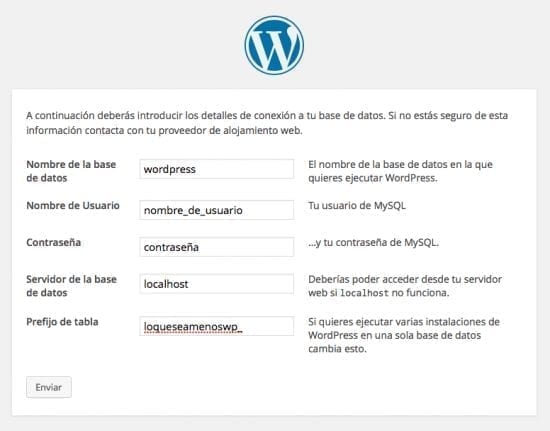
إذا كنت قد اتبعت التعليمات وقمت مسبقًا بتكوين ملف wp-config.php، فستتم مطالبتك في الشاشة التالية بما يلي:
- عنوان الموقع: العنوان الذي سيتم عرضه على الويب. يمكن تغييره في أي وقت من لوحة إدارة WordPress.
- اسم المستخدم: المستخدم الذي سيدير الموقع. اختر واحدة شخصية، يمكن تعديل طريقة عرضها للمستخدمين لاحقًا. يمكن أيضًا إنشاء المزيد من المستخدمين من لوحة الإدارة.
- كلمة المرور: كلمة المرور التي سيتم من خلالها الوصول إلى لوحة الإدارة بالإضافة إلى اسم المستخدم. يمكنك حذف كلمة المرور التي تم إنشاؤها تلقائيًا واختيار كلمة مرور مخصصة.
- البريد الإلكتروني: البريد الإلكتروني المرتبط بالمستخدم. وستصلك كافة المعلومات من الموقع إذا طلبتها لاحقا.
- الظهور لمحركات البحث: هل تريد أن يقوم Google وBing ومحركات البحث الأخرى بفهرسة الموقع؟ يمكنك تمكينه وتعطيله وقتما تشاء. إذا كنت ستعمل على كيفية تنظيم الموقع لفترة من الوقت، فقد تفضل إبقائه معطلاً.
عندما تقوم بإدخال كافة المعلومات المطلوبة، انقر فوق الزر تثبيت وورد. بعد بضع ثوان، ستظهر لك رسالة على الشاشة تشير إلى أنه تم تثبيت نظام إدارة المحتوى (CMS) بشكل صحيح، وسيظهر لك اسم المستخدم. انقر فوق تسجيل الدخول لرؤية شاشة تسجيل الدخول. أدخل اسم المستخدم وكلمة المرور اللذين اخترتهما في شاشة التثبيت الأخيرة لتتمكن من ذلك الوصول إلى لوحة الإدارة من مدونتك الجديدة.
اختر تصميم المدونة
ماذا الآن تم تثبيت WordPress على موقعك يمكنك البدء في العمل على مظهره. هناك من يقرر استخدام القالب الذي يدمجه WordPress افتراضيًا، والبعض يتركه كما هو والبعض الآخر يقوم بتحريره حسب رغبته. لكن نظام إدارة المحتوى هذا يقدم العديد من القوالب المختلفة. وليس هو فقط من يقدمها.
إذا ذهبت إلى القسم المظهر > المواضيع ستكون قادرًا على التنقل بين جميع الخيارات المتوفرة في مجموعة WordPress. يتم تطوير بعضها بواسطة الفريق الرسمي، بينما يتم تطوير البعض الآخر بواسطة أطراف ثالثة.
هناك قوالب من جميع الأنواع. الشيء المهم هو دائمًا معرفة من ستوجه مدونتك إليه. هل تريد أن يتم رؤيتها بشكل مثالي على الهواتف المحمولة؟ لذا اختر قالبًا سريع الاستجابة. هل تفضل الصور الكبيرة؟ أعمدة متعددة؟ مجاني أم مدفوع؟ يمكنك التصفية بين القوالب بكل المعلمات التي يمكنك تخيلها. بالإضافة إلى ذلك، قبل تثبيت سمة جديدة، يمكنك معاينة الشكل الذي ستبدو عليه مدونتك بهذا النمط.
عندما تقرر واحدة، فقط اضغط على الزر تثبيت في القالب بحيث يتم تثبيته على الويب. لتشغيله، سيتعين عليك النقر عليه تفعيل. وإلا فسيتم تثبيته ولكن لن يتم عرضه.
قم بإنشاء الإدخال الأول الخاص بك
لقد قمت بالفعل بتثبيت WordPress، ما هي الخطوة التالية؟ أفضل ما يمكنك القيام به هو إنشاء الإدخال الأول الخاص بك. ليس فقط لتتمكن من البدء في إضافة محتوى إلى الموقع، ولكن أيضًا لرؤية الأنماط الموجودة في القالب في المنشورات، وكيف تبدو الصور والاقتباسات والعناوين وغير ذلك الكثير.

من أجل إنشاء إدخال، سيتعين عليك الذهاب إلى الإدخالات > إنشاء إدخال جديد. سيتم تحميل محرر WordPress حتى تتمكن من البدء في كتابة ما تريد. هناك لا يمكنك إدخال النص فحسب، بل يمكنك أيضًا إدخال الروابط والقوائم وجميع أنواع المحتوى.
أضف محتوى وسائط متعددة
يسمح ووردبريس إضافة جميع أنواع محتوى الوسائط المتعددة في المداخل. يمكنك تحميل أي صورة عن طريق سحبها من سطح المكتب إلى محرر المحتوى. يمكنك أيضًا أن تفعل الشيء نفسه مع الصور من مواقع الويب المختلفة لربطها.
لكن لا يمكنك إضافة الصور فقط. يتيح لك نظام إدارة المحتوى (CMS) هذا إدراج مقاطع فيديو (سواء من YouTube أو تحميل ملفات الفيديو) والصوت بتنسيقات مختلفة. ما عليك سوى تحميل المحتوى على موقع الويب وإدراجه في الإدخال.
هل انتهيت من كتابة أول مشاركة في مدونتك؟ كل ما تبقى هو نشره. على يمين المحرر سترى خيارات النشر. إذا قمت بالضغط على الزر نشر سيتم نشره مباشرة على المدونة. ولكن لديك خيارات أخرى مثيرة للاهتمام. يستطيع حفظ الإدخال كمسودة حتى تتمكن من تعديله لاحقًا دون الحاجة إلى نشره، أو يمكنك ذلك جدولة النشر الخاص بك في يوم ووقت محددين.
هذا كل شيء! هذا كل ما تحتاج إلى معرفته إنشاء مدونة باستخدام ووردبريس واتخاذ خطواتك الأولى. عندما تتقدم قليلاً في استخدام النظام الأساسي، ستتمكن من تثبيت وتكوين جميع أنواع المكونات الإضافية والإضافات التي ستضيف ميزات جديدة إلى موقعك وتحسن تشغيله وأدائه. ولكن لكي يعملوا بالطريقة التي تريدها، سيتعين عليك تكوينها. يرجى ملاحظة أن المكونات الإضافية قد تؤدي إلى إضعاف الأداء إذا تم تحميل الكثير منها. من الأفضل أن يكون لديك عدد قليل منهم ولكنهم يقومون بوظيفتهم بشكل صحيح.

لقد تم لصقها على شاشة منذ أن وقع جهاز الكمبيوتر في يدي في عام 1997. والآن أود أن أكتب عن كل ما يتعلق بها.
كاتب محتوى. مصمم الجرافيك ومحركات البحث الأمثل




